Bạn có thể đưa trang web vào màn hình iPhone để sử dụng như một ứng dụng trên điện thoại. Như vậy chúng ta dễ dàng truy cập nhanh trang web mà mình yêu thích, cập nhật nhanh chóng thông tin từ trang web đó mà không cần làm theo cách thủ công. Dưới đây là hướng dẫn đưa trang web ra màn hình iPhone.
Bước 1:
Tại giao diện trên iPhone bạn truy cập vào Safari rồi truy cập trang web muốn đưa ra màn hình điện thoại rồi nhấn vào biểu tượng chia sẻ ở bên dưới. Hiển thị tùy chọn cho trang web này, bạn nhấn chọn vào mục Thêm vào MH chính.
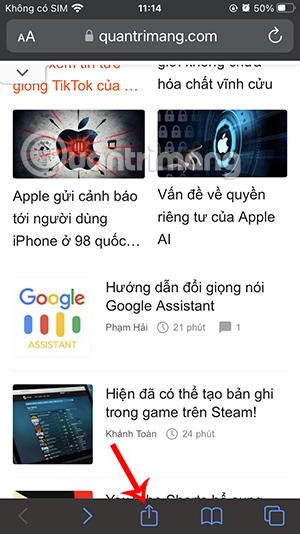
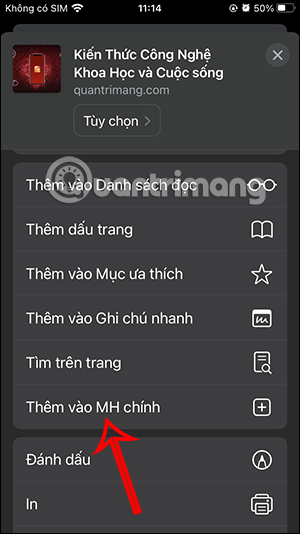
Bước 2:
Hiển thị giao diện để người dùng điều chỉnh cho trang web khi đưa trang web ra màn hình điện thoại iPhone. Bạn có thể đổi tên trang web nếu muốn rồi nhấn Thêm ở góc phải trên cùng.
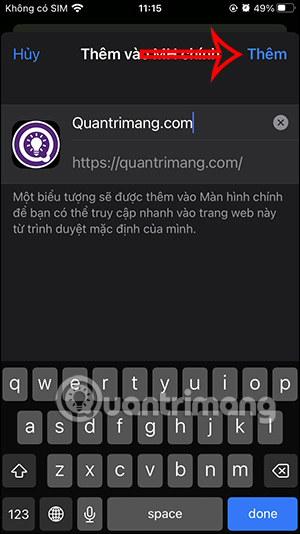
Ngay sau đó bạn sẽ nhìn thấy trang web hiện ở màn hình chính iPhone như dưới đây. Chúng ta nhấn vào ứng dụng trang web để truy cập như bình thường.
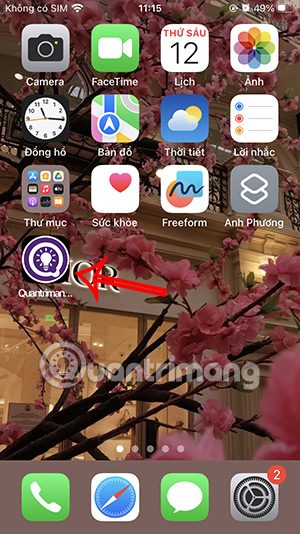
Bước 3:
Nếu bạn không còn cần ứng dụng web nữa, chúng ta nhấn và giữ vào icon trang web trên màn hình điện thoại rồi chọn Xóa dấu trang. Sau đó bạn nhấn tiếp vào mục Xóa để xóa dấu trang này.
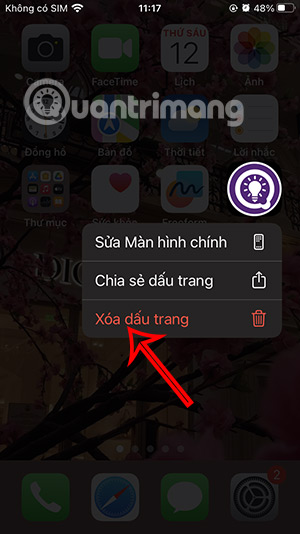
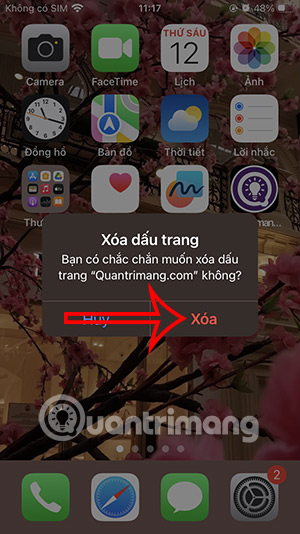
Bạn truy cập vào trang web trên trình duyệt Chrome sau đó nhấn vào biểu tượng chia sẻ ở thanh địa chỉ trình duyệt. Sau đó hiển thị tùy chọn ở bên dưới màn hình, bạn nhấn chọn vào Thêm vào MH chính.
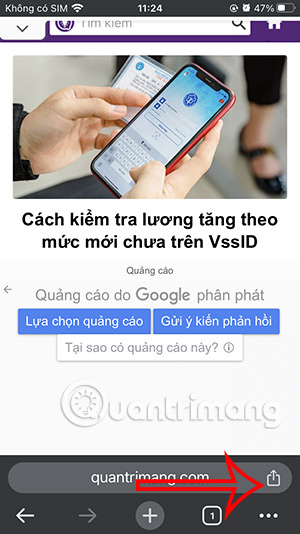
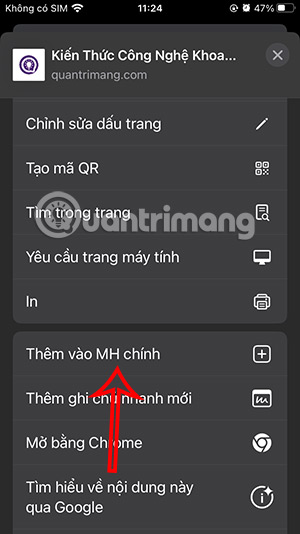
Lúc này người dùng cũng thêm trang web từ Chrome ra màn hình iPhone như bình thường.
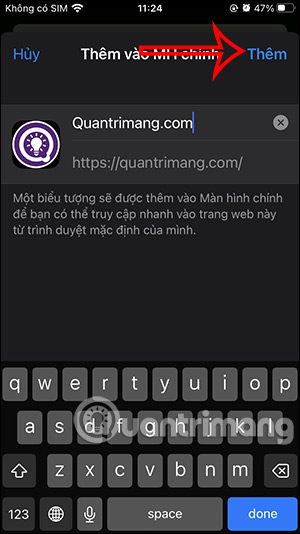
Việc thêm một trang web vào màn hình chính iPhone qua trình duyệt Safari rất đơn giản, nhưng bạn không thể ẩn biểu tượng trang web. Điều này có thể trở thành vấn đề khi bạn không muốn người khác biết mình đã thêm trang web nào vào màn hình chính iPhone. Nếu chuyển sang dạng phím tắt thì rất dễ thực hiện.
Bước 1:
Tại giao diện Phím tắt trên iPhone bạn nhấn vào biểu tượng dấu cộng ở góc phải trên cùng rồi nhấn vào thanh tìm kiếm.
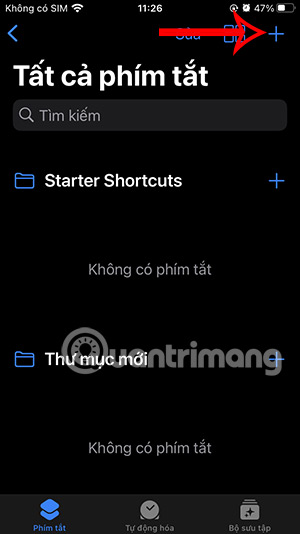
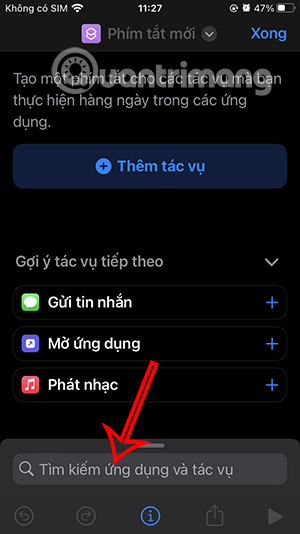
Bước 2:
Lúc này bạn nhập từ khóa Safari vào thanh tìm kiếm rồi nhấn chọn kết quả bên dưới. Tiếp đến tìm tác vụ Mở URL của Safari.
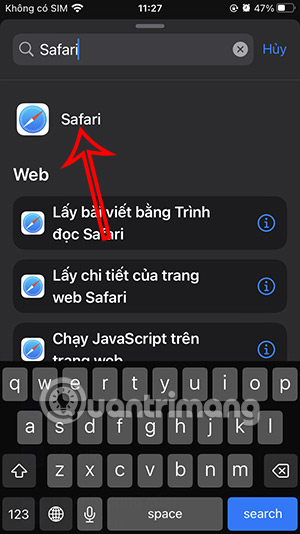
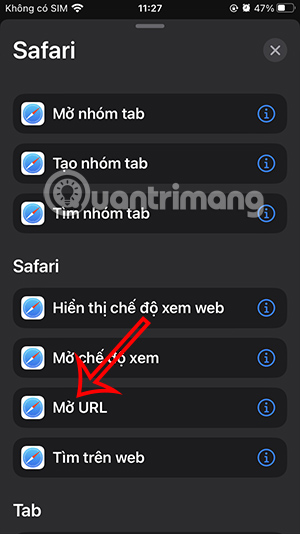
Bước 3:
Trong giao diện như hình bạn sẽ paste URL trang web muốn đưa ra màn hình chính iPhone.

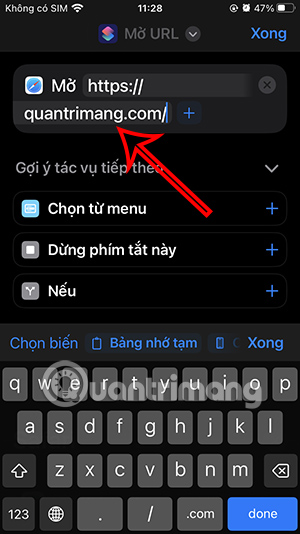
Bước 4:
Tiếp tục nhấn vào biểu tượng mũi tên xổ xuống rồi nhấn Đổi tên và nhập tên cho phím tắt này theo ý mình.
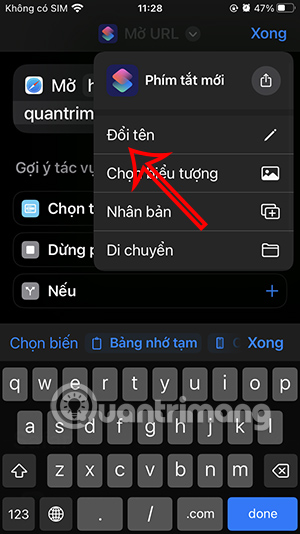
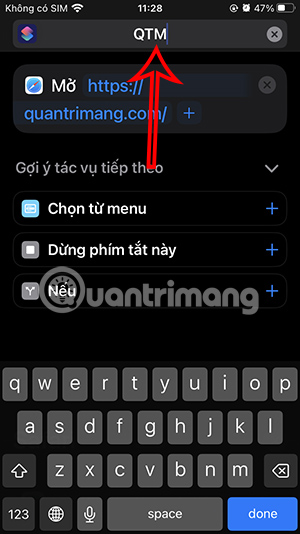
Bước 5:
Tiếp đến bạn nhấn chọn vào biểu tượng chia sẻ ở bên dưới rồi nhấn vào Thêm vào MH chính.
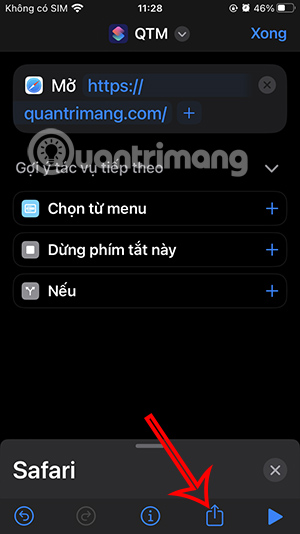

Bước 6:
Lúc này bạn sẽ thấy giao diện của phím tắt. Chúng ta nhấn vào ảnh đại diện phím tắt hiện tại như hình rồi chọn nguồn thay ảnh phím tắt khác mà bạn muốn. Sau khi đã chỉnh sửa xong thì nhấn Thêm để lưu.
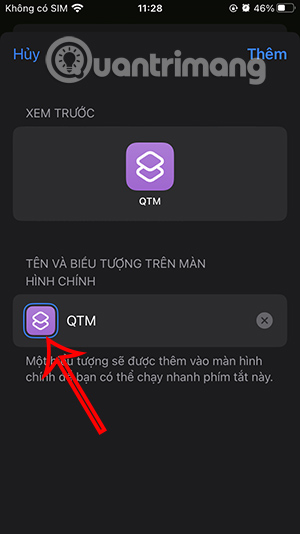
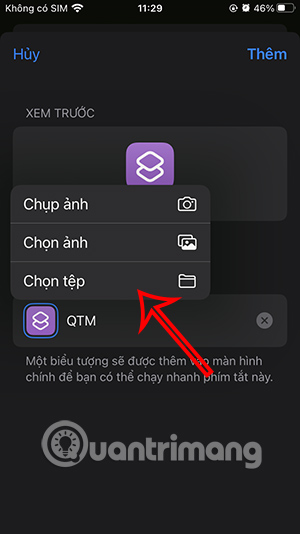
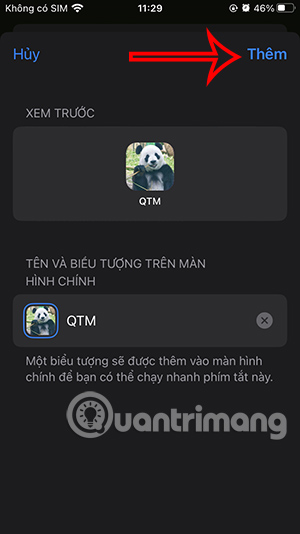
Bước 7:
Lúc này bạn sẽ thấy phím tắt hiển thị trên màn hình điện thoại để nhấn vào. Khi đó bạn được hỏi có muốn truy cập trang web này không và nhấn Cho phép để truy cập là được.
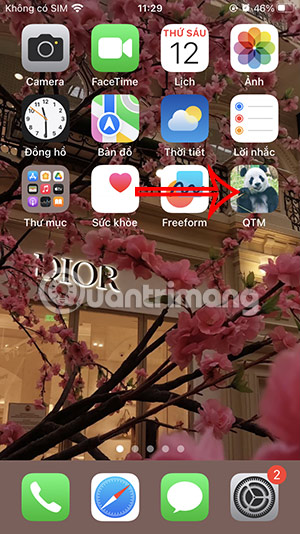
Ý kiến bạn đọc
Những tin mới hơn
Những tin cũ hơn